Comment créer votre propre thème Google Chrome personnalisé
Vous ne trouvez pas le thème Chrome de vos rêves? Pourquoi ne pas créer le vôtre? Voici un moyen simple de créer votre propre thème Google Chrome personnalisé.
Chrome a une tonne de thèmes. Pour rechercher et installer un thème dans Chrome, il vous suffit de vous rendre dans la boutique Chrome, de rechercher un thème et d'installer le thème que vous aimez en cliquant sur un bouton. Bien qu'il existe une grande variété de thèmes, rien ne garantit que vous trouverez le thème de votre choix. Sans oublier, il n'y a aucune garantie que le développeur du thème mettra à jour le thème pour répondre aux normes de version plus récentes ou aux principes de conception selon les besoins.
Pour faire face à tout cela, Google a récemment ajouté de nouvelles options dans le navigateur Google Chrome qui vous permettent de choisir des thèmes prédéfinis ou de créer votre propre thème avec des couleurs et des arrière-plans personnalisés.
Alors, sans plus tarder, laissez-moi vous montrer comment créer votre propre thème Google Chrome.
Remarque: Pour suivre les étapes ci-dessous, vous devez utiliser Chrome v78 ou supérieur. Pour trouver votre version de Google Chrome, accédez à "Menu → Aide → À propos de Google Chrome". Vous verrez le numéro de version juste sous le logo Google Chrome.
Créer un thème Google Chrome personnalisé
Contrairement à toutes les autres options qui pourraient être trouvéesdans la page Paramètres, l'option de personnalisation du thème est directement disponible sur la page Nouvel onglet. Cela permet de créer facilement de nouveaux thèmes pour Google Chrome ou de basculer entre des thèmes prédéfinis en quelques clics.
1. Tout d'abord, ouvrez le navigateur Chrome s'il n'est pas déjà ouvert.
2. Maintenant, ouvrez un nouvel onglet. Dans le coin inférieur droit, vous verrez une nouvelle option appelée "Personnaliser". Clique dessus.

3. L'action ci-dessus ouvrira le panneau de personnalisation. Accédez à l'onglet "Couleurs et thèmes" qui apparaît dans le panneau de gauche. Ici, sélectionnez le thème de couleur de votre choix. Dans mon cas, je sélectionne un thème sombre.

Dès que vous sélectionnez le thème, vous pouvez voir unaperçu de l'apparence de Chrome. Si vous n'aimez aucun des schémas de couleurs prédéfinis, cliquez sur la première option (celle avec l'icône de compte-gouttes). Cela ouvre le sélecteur de couleurs Windows où vous pouvez choisir la couleur de votre choix.
Cliquez sur le bouton "Terminé" pour enregistrer les modifications et regarder votre nouveau thème.

4. Si vous le souhaitez, vous pouvez également définir une nouvelle image d'onglet ou un fond d'écran. Pour ce faire, cliquez sur le bouton Personnaliser, allez dans l'onglet "Arrière-plan" et sélectionnez le fond d'écran de votre choix.

5. Le papier peint choisi sera appliqué instantanément.

6. Par défaut, Google Chrome affiche soit vos sites les plus visités, soit des raccourcis personnalisés sur la nouvelle page à onglet. Vous pouvez également les personnaliser. Accédez simplement à l'onglet "Raccourcis" et sélectionnez l'option de votre choix. Dans mon cas, j'ai choisi de masquer les raccourcis.

7. Voici à quoi cela ressemble une fois que vous avez masqué les raccourcis sur la nouvelle page à onglet.
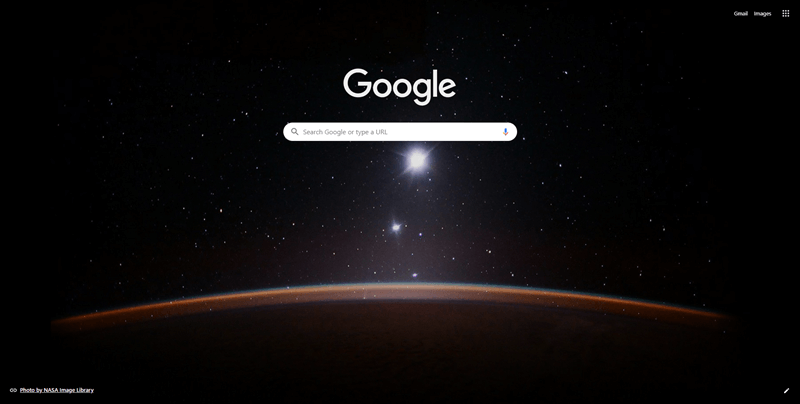
Emballer
Comme vous pouvez le voir, il est assez simple de créer votre propre thème dans Google Chrome. Contrairement aux versions précédentes, vous n'avez pas à gérer les CSS, les fichiers Manifest, etc.
J'espère que ça t'as aidé. Si vous êtes coincé ou avez besoin d'aide, commentez ci-dessous et j'essaierai d'aider autant que possible. Si vous aimez cet article, découvrez comment fermer automatiquement la barre de téléchargement de Google Chrome et comment supprimer les cartes de survol d'onglet dans Google Chrome.